Word中下划线怎么打出来
发布时间:2015-03-27 14:30:36作者:知识屋
在我们利用Word制作考试卷的时候难免会输入一些下划线,如“填空题”中间会留一点空格下划线,让学生能够填写答案;如文字下面加下划线,能够更好的突出重点;如波浪下划线、双下划线等各种不同的下划线,这些都是怎么输入的呢?那就要仔细看看本文了,接下来电脑技术吧会以Word2003为例给大家一一介绍各式各样的下划线是怎么打的。
空白下划线怎么打?
方法一、这个简单,直接将输入法切换到没有“美式键盘”,然后使用Word快捷键 Shift + “减号” 下划线多长根据自己的需求。
方法二、在需要加下划线的地方按“空格键”需要多长就按多长,然后选中空格区域,点击Word窗口右上方的“U”,![]() 。
。
文字底部下划线怎么打
选中需要加下划线的文字,然后单击“U”,![]() 就可以了;或者选中文字单击右键选择“字体”,然后在“下划线线型”中选择下划线也可以。
就可以了;或者选中文字单击右键选择“字体”,然后在“下划线线型”中选择下划线也可以。
相信看了上面两种输入下划线的方法,现在你应该知道了波浪下划线,和双下划线怎么打了吧!对就是在“右键”的“字体”中的“下划线线型”中可以由你任意选择的。
下面电脑技术吧在来告诉大家一个快速输入下划线的小技巧
在Word中其实存在这样一个功能,只要你连着输入三个或以上的“-”(减号),然后回车,你就会发现Word可以快速的生成一条下划线,不信你可以试试。我试过很多种符号都可以生成各种不同的下划线,如:(“-”减号 是 一条下划线),(“=”等号 是 双线下划线),(“*”星号 是 虚线),(~ 是 波浪线),(# 井号 是 三层线),呵呵,我发现的就只有这些了,不知道大家有没发现哦!
知识阅读
-

Word如何美化字体 Word美化字体的快捷键是什么
-
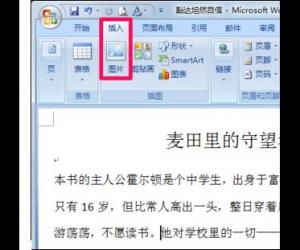
Word中进行图片格式的操作技巧 word图片怎么版式可以让文档排版更加美观
-

word2007转pdf方法全攻略
-

Word2003/Word2007数学公式编辑器下载(MathType)
-
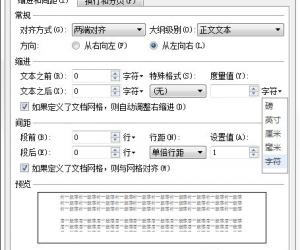
Word排版的注意事项介绍 WPS排版需要注意的事项有哪些
-

Word2013插入文档摘要和关键字的方法 Word2013怎么插入文档摘要和关键字
-
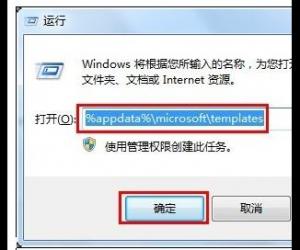
Word中文档损坏打不开的操作技巧 Word中文档损坏打不开怎么解决
-
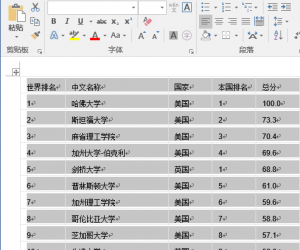
word文档数字列表如何才能快速变成Word表格 将Word中数据转换成表格方法教程
-

Word排版时的注意事项 WPS排版注意事项有哪些详解
-
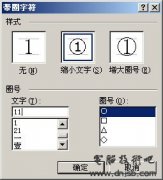
word中怎么使用⑩以上的数字序号
软件推荐
更多 >-
1
 Word文档两端对齐、分散对齐设置方法
Word文档两端对齐、分散对齐设置方法2013-01-23
-
2
Word 2003如何设置纸张大小
-
3
Word中无法复制粘贴的原因分析及解决方法
-
4
Word中删除重复文字及段落
-
5
Office2007安装的时候出现错误1406怎么处理
-
6
Word2007教你怎么样轻松调整段落、段前、段后间距
-
7
在word中如何打大括号?
-
8
在word2007中如何将任意一页设置为第一页
-
9
怎样把扫描文件转换成WORD文档形式?
-
10
单书名号怎么打 单书名号打出来的技巧





































